目录
二、常用API
4、jQuery 属性操作
4.1 设置或获取元素固有属性值 prop()
所谓元素固有属性就是元素本身自带的属性,比如 <a> 元素里面的 href ,比如 <input> 元素里面的 type。
1. 获取属性语法
prop(''属性'')
2. 设置属性语法
prop(''属性'', ''属性值'')
<body>
<a href="http://www.itcast.cn" title="都挺好">都挺好</a>
<input type="checkbox" name="" id="" checked>
<div index="1" data-index="2">我是div</div>
<span>123</span>
<script>
$(function() {
//1. element.prop("属性名") 获取元素固有的属性值
console.log($("a").prop("href"));
$("a").prop("title", "我们都挺好");
$("input").change(function() {
console.log($(this).prop("checked"));
});
console.log($("div").prop("index"));
})
</script>
</body> 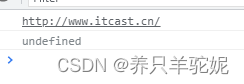
4.2 设置或获取元素自定义属性值 attr()
用户自己给元素添加的属性,我们称为自定义属性。 比如给 div 添加 index =“1”。
1. 获取属性语法
attr(''属性'') // 类似原生 getAttribute()
2. 设置属性语法
attr(''属性'', ''属性值'') // 类似原生 setAttribute()
改方法也可以获取 H5 自定义属性
<body>
<a href="http://www.itcast.cn" title="都挺好">都挺好</a>
<input type="checkbox" name="" id="" checked>
<div index="1" data-index="2">我是div</div>
<span>123</span>
<script>
$(function() {
// 2. 元素的自定义属性 我们通过 attr()
console.log($("div").attr("index"));
$("div").attr("index", 4);
console.log($("div").attr("data-index"));
})
</script>
</body> 
4.3 数据缓存 data()
data() 方法可以在指定的元素上存取数据,并不会修改 DOM 元素结构。一旦页面刷新,之前存放的数据都将被移除。
1. 附加数据语法
data(''name'',''value'') // 向被选元素附加数据
2. 获取数据语法
date(''name'') // 向被选元素获取数据
同时,还可以读取 HTML5 自定义属性 data-index ,得到的是数字型
<body>
<a href="http://www.itcast.cn" title="都挺好">都挺好</a>
<input type="checkbox" name="" id="" checked>
<div index="1" data-index="2">我是div</div>
<span>123</span>
<script>
$(function() {
// 3. 数据缓存 data() 这个里面的数据是存放在元素的内存里面
$("span").data("uname", "andy");
console.log($("span").data("uname"));
// 这个方法获取data-index h5自定义属性 第一个 不用写data- 而且返回的是数字型
console.log($("div").data("index"));
})
</script>
</body>

案例:购物车案例模块-全选
分析
全选思路:
- 里面3个小的复选框按钮(j-checkbox)选中状态(checked)跟着全选按钮(checkall)走。
- 因为checked 是复选框的固有属性,此时我们需要利用prop()方法获取和设置该属性。
- 把全选按钮状态赋值给3小复选框就可以了。
- 当我们每次点击小的复选框按钮,就来判断:
- 如果小复选框被选中的个数等于3 就应该把全选按钮选上,否则全选按钮不选。
- :checked 选择器 :checked 查找被选中的表单元素。
5、jQuery 内容文本值
5.1主要针对元素的内容还有表单的值操作。
1. 普通元素内容 html()( 相当于原生inner HTML)
html() // 获取元素的内容
html(''内容'') // 设置元素的内容
2. 普通元素文本内容 text() (相当与原生 innerText)
text() // 获取元素的文本内容
text(''文本内容'') // 设置元素的文本内容
5.2主要针对元素的内容还有表单的值操作
3. 表单的值 val()( 相当于原生value)
val() // 获取表单的值
val(''内容'') // 设置表单的值
案例:购物车案例模块-增减商品数量
分析
- 核心思路:首先声明一个变量,当我们点击+号(increment),就让这个值++,然后赋值给文本框。
- 注意1: 只能增加本商品的数量, 就是当前+号的兄弟文本框(itxt)的值。
- 修改表单的值是val() 方法
- 注意2: 这个变量初始值应该是这个文本框的值,在这个值的基础上++。要获取表单的值
- 减号(decrement)思路同理,但是如果文本框的值是1,就不能再减了。
案例:购物车案例模块-修改商品小计
分析
- 核心思路:每次点击+号或者-号,根据文本框的值 乘以 当前商品的价格 就是 商品的小计
- 注意1: 只能增加本商品的小计, 就是当前商品的小计模块(p-sum)
- 修改普通元素的内容是text() 方法
- 注意2: 当前商品的价格,要把¥符号去掉再相乘 截取字符串 substr(1)
- parents(‘选择器’) 可以返回指定祖先元素
- 最后计算的结果如果想要保留2位小数 通过 toFixed(2) 方法
- 用户也可以直接修改表单里面的值,同样要计算小计。 用表单change事件
- 用最新的表单内的值 乘以 单价即可 但是还是当前商品小计
6、jQuery 元素操作
主要是遍历、创建、添加、删除元素操作。
6.1 遍历元素
jQuery 隐式迭代是对同一类元素做了同样的操作。 如果想要给同一类元素做不同操作,就需要用到遍历。
语法1:
$("div").each(function (index, domEle) { xxx; })
1. each() 方法遍历匹配的每一个元素。主要用DOM处理。 each 每一个
2. 里面的回调函数有2个参数: index 是每个元素的索引号; demEle 是每个DOM元素对象,不是jquery对象
3. 所以要想使用jquery方法,需要给这个dom元素转换为jquery对象 $(domEle)
语法2:
$.each(object,function (index, element) { xxx; })
1. $.each()方法可用于遍历任何对象。主要用于数据处理,比如数组,对象
2. 里面的函数有2个参数: index 是每个元素的索引号; element 遍历内容
案例:购物车案例模块-计算总计和总额
- 核心思路:把所有文本框里面的值相加就是总计数量。总额同理
- 文本框里面的值不相同,如果想要相加需要用到each遍历。声明一个变量,相加即可
- 点击+号-号,会改变总计和总额,如果用户修改了文本框里面的值同样会改变总计和总额
- 因此可以封装一个函数求总计和总额的, 以上2个操作调用这个函数即可。
- 注意1: 总计是文本框里面的值相加用 val() 总额是普通元素的内容用text()
- 要注意普通元素里面的内容要去掉¥并且转换为数字型才能相加
主要是遍历、创建、添加、删除元素操作。
6.2 创建元素
语法:
$(''<li></li>'');
动态的创建了一个 <li>
主要是遍历、创建、添加、删除元素操作。
6.3 添加元素
1. 内部添加
element.append(''内容'')
把内容放入匹配元素内部最后面,类似原生 appendChild。
element.prepend(''内容'')
把内容放入匹配元素内部最前面。
2. 外部添加
element.after(''内容'') // 把内容放入目标元素后面
element.before(''内容'') // 把内容放入目标元素前面
- 内部添加元素,生成之后,它们是父子关系。
- 外部添加元素,生成之后,他们是兄弟关系。
主要是遍历、创建、添加、删除元素操作。
6.4 删除元素
element.remove() // 删除匹配的元素(本身)
element.empty() // 删除匹配的元素集合中所有的子节点
element.html('''') // 清空匹配的元素内容
- remove 删除元素本身。
- empt() 和 html('''') 作用等价,都可以删除元素里面的内容,只不过 html 还可以设置内容。
案例:购物车案例模块-删除商品模块
- 核心思路:把商品remove() 删除元素即可
- 有三个地方需要删除: 1. 商品后面的删除按钮 2. 删除选中的商品 3. 清理购物车
- 商品后面的删除按钮: 一定是删除当前的商品,所以从 $(this) 出发
- 删除选中的商品: 先判断小的复选框按钮是否选中状态,如果是选中,则删除对应的商品
- 清理购物车: 则是把所有的商品全部删掉
案例:购物车案例模块-选中商品添加背景
- 核心思路:选中的商品添加背景,不选中移除背景即可
- 全选按钮点击:如果全选是选中的,则所有的商品添加背景,否则移除背景
- 小的复选框点击: 如果是选中状态,则当前商品添加背景,否则移除背景
- 这个背景,可以通过类名修改,添加类和删除类
7、jQuery 尺寸、位置操作
7.1 jQuery 尺寸
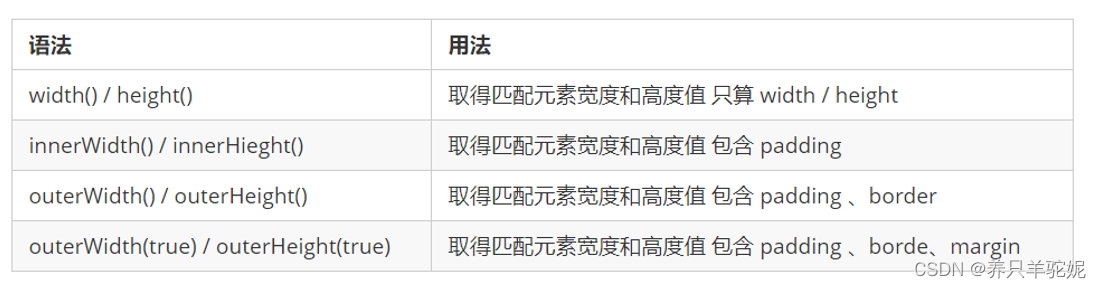
- 以上参数为空,则是获取相应值,返回的是数字型。
- 如果参数为数字,则是修改相应值。
- 参数可以不必写单位。
7.2 jQuery 位置
位置主要有三个: offset()、position()、scrollTop()/scrollLeft()
1. offset() 设置或获取元素偏移
- offset() 方法设置或返回被选元素相对于文档的偏移坐标,跟父级没有关系。
- 该方法有2个属性 left、top 。offset().top 用于获取距离文档顶部的距离,offset().left 用于获取距离文档左侧的距离。
- 可以设置元素的偏移:offset({ top: 10, left: 30 });
位置主要有三个: offset()、position()、scrollTop()/scrollLeft()
2. position() 获取元素偏移
- position() 方法用于返回被选元素相对于带有定位的父级偏移坐标,如果父级都没有定位,则以文档为准。
- 该方法有2个属性 left、top。position().top 用于获取距离定位父级顶部的距离,position().left 用于获取距离定位父级左侧的距离。
- 该方法只能获取。
位置主要有三个: offset()、position()、scrollTop()/scrollLeft()
3. scrollTop()/scrollLeft() 设置或获取元素被卷去的头部和左侧
- scrollTop() 方法设置或返回被选元素被卷去的头部。
- 不跟参数是获取,参数为不带单位的数字则是设置被卷去的头部。
案例:带有动画的返回顶部
- 核心原理: 使用animate动画返回顶部。
- nimate动画函数里面有个scrollTop 属性,可以设置位置
- 但是是元素做动画,因此 $(“body,html”).animate({scrollTop: 0})
案例: 品优购电梯导航
- 当我们滚动到 今日推荐 模块,就让电梯导航显示出来
- 点击电梯导航页面可以滚动到相应内容区域
- 核心算法:因为电梯导航模块和内容区模块一一对应的
- 当我们点击电梯导航某个小模块,就可以拿到当前小模块的索引号
- 就可以把animate要移动的距离求出来:当前索引号内容区模块它的offset().top
- 然后执行动画即可
案例: 品优购电梯导航
- 当我们点击电梯导航某个小li, 当前小li 添加current类,兄弟移除类名
- 当我们页面滚动到内容区域某个模块, 左侧电梯导航,相对应的小li模块,也会添加current类, 兄弟移除current类。
- 触发的事件是页面滚动,因此这个功能要写到页面滚动事件里面。
- 需要用到each,遍历内容区域大模块。 each里面能拿到内容区域每一个模块元素和索引号 判断的条件: 被卷去的头部 大于等于 内容区域里面每个模块的offset().top
- 就利用这个索引号找到相应的电梯导航小li添加类。






















 750
750











 被折叠的 条评论
为什么被折叠?
被折叠的 条评论
为什么被折叠?








